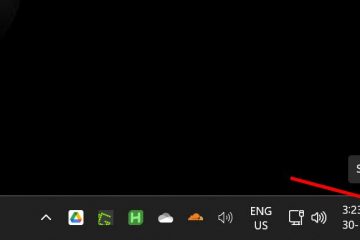.Single.Post-auuthor, autor : Konstantinos Tsoukalas, Ultima actualizare : 12 iunie 2025
Dacă numele computerului Windows 11/10 nu apare în propriul său File Explorer > rețea , atunci continuă mai jos pentru a remedia problema. computer’s name appears in other computers’network explorer, it does not appear on yours. (Problema a fost descoperită pentru prima dată în Windows 10 și există încă în Windows 11.)
De exemplu: pe o rețea cu 3 computere numite „HostPC”, „PC1″ și „PC2″, unde „HostPC” este computerul pe care suntem pe, când mergem la File Explorer> Network pe computerul nostru („„ HostPC “), Nume„ Nume “nu apare pe rețeaua și noi,„ doar “,„ „HostPC”), Nume „Nume” nu apare pe rețea și noi, „doar”, „HostPC”) &”PC2″. În același timp, computerele „PC1″ și „PC2″ pot „vedea” numele computerului nostru în exploratorul lor de rețea.
cauza: Problema este cauzată deoarece „ funcția de descoperire a resurselor de descoperire a funcției (FDRespub)”, care este responsabilă de descoperirea unui computer pe o rețea, nu funcționează corect și trebuie repornit pentru a afișa numele computerului în propriul său explorator de rețea. Problemă.
Cum să remediați: Numele computerului nu apare în exploratorul dvs. de rețea (Windows 10/11).
Metoda 1. Reporniți manual serviciul”fdrespub”
Prima metodă pentru a forța rețeaua dvs. de rețea (File> rețea) pentru a afișa numele computerului dvs., este de a reporni manual? Pentru a face acest lucru:
1. Apăsați tastele Windows + r pentru a deschide caseta de comandă de rulare
2. tip servicii.MSC și faceți clic pe ok pentru a deschide serviciile Windows.
3. Faceți clic dreapta pe pe “Publicarea resurselor de descoperire a funcției (FDRespub)” Service și selectați reporniți .
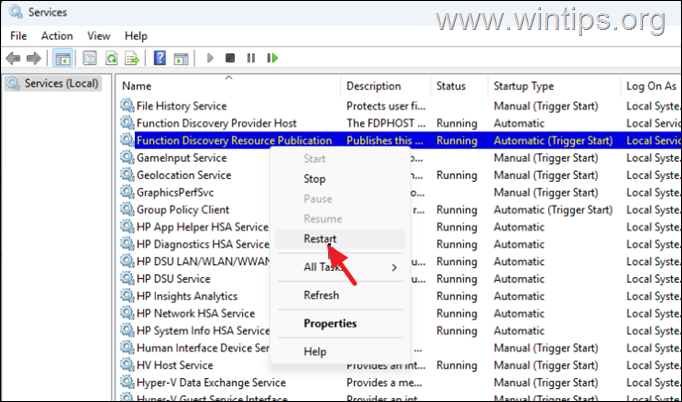 4. apoi deschideți File Explorer , faceți clic pe Network și veți vedea numele computerului dvs. în lista computerelor de rețea.*
4. apoi deschideți File Explorer , faceți clic pe Network și veți vedea numele computerului dvs. în lista computerelor de rețea.*
* Notă: Rețineți că această metodă funcționează temporar și după câteva minute, numele computerului dvs. va dispărea din nou din propriul explorator de rețea. Pentru a rezolva acest lucru, urmați instrucțiunile de pe metoda 3 de mai jos.
Metoda 2. Reporniți serviciul”FDRespub”folosind un fișier de lot.
Pentru a evita să mergeți la servicii de fiecare dată pentru a reporni serviciul de publicare a resurselor de descoperire a caracteristicilor (FDRepub), puteți crea un fișier de batch pe desktop și rulați-l atunci când este necesar. Pentru a face acest lucru:
1. deschide notepad și copiați și lipiți comanda de mai jos:
powershell.exe reporniți-service-nume fdrespub
2a. apoi selectați fișier salvați ca. în fereastra salvați ca :
faceți clic pe desktop din stânga (pentru a salva fișierul de lot pe desktop). Schimbați salvați ca tip la: toate fișierele (*.*). tastați ca nume de fișier : “fdrespub.bat” faceți clic pe salvați și apoi închide notepad. 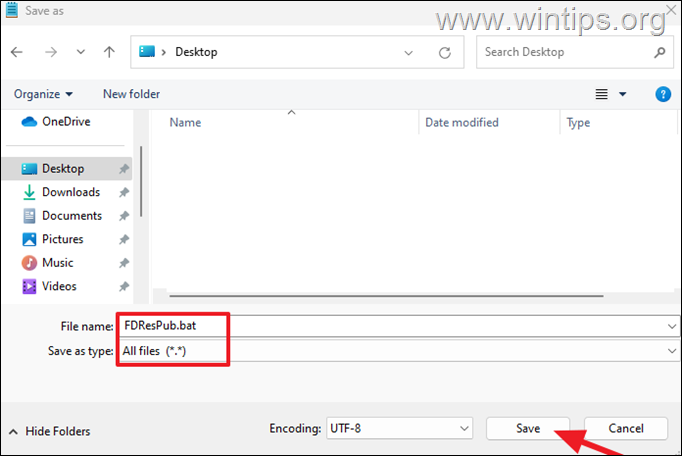
3. de acum înainte, când trebuie să afișați numele computerului în File Explorer > Network , doar dreapta-clic pe fișierul” fdrespub.bat” și selectați rulați ca administrator. *
* Notă: Rețineți că această metodă funcționează temporar și după câteva minute, numele computerului dvs. va dispărea din nou din propriul explorator de rețea. Pentru a rezolva acest lucru, urmați instrucțiunile de pe Metoda-3 de mai jos.
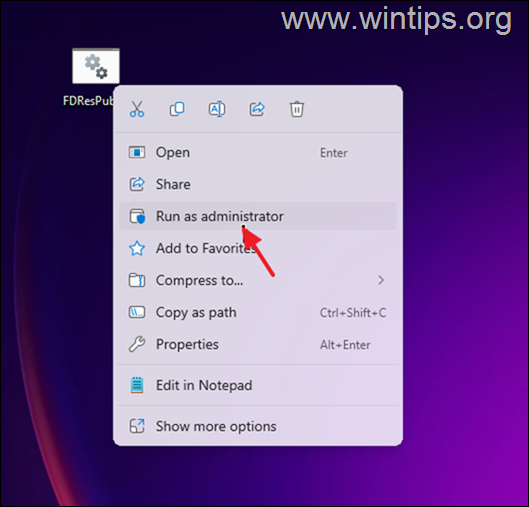
metoda 3.
O altă soluție de rezolvare a problemei este repornirea automată a serviciului FDRepub la fiecare 1 minut prin intermediul Schedirului de sarcini. Dacă doriți să faceți acest lucru, faceți următoarele.
1. deschideți Scheduler și alegeți creează sarcini.
2. pe fila „ General “:
a. Denumiți noua sarcină ca” fdrespub reporniți “
b. Setați-l pe rulați cu cele mai mari privilegii
c. selectați The ascuns caseta de selectare
d. Faceți clic pe Schimbați utilizatorul sau grupul .
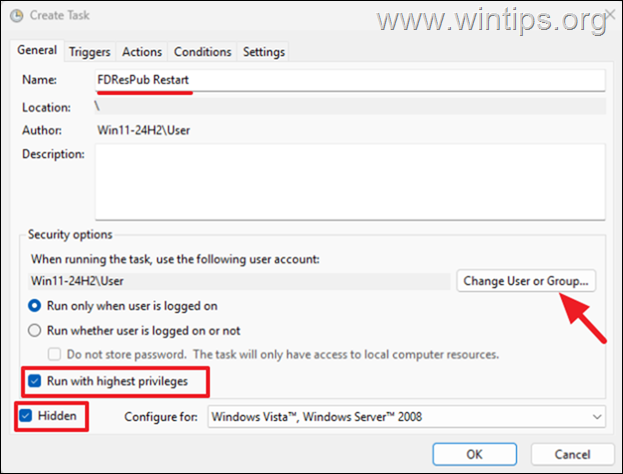
e. Tip” System “și faceți clic pe ok.
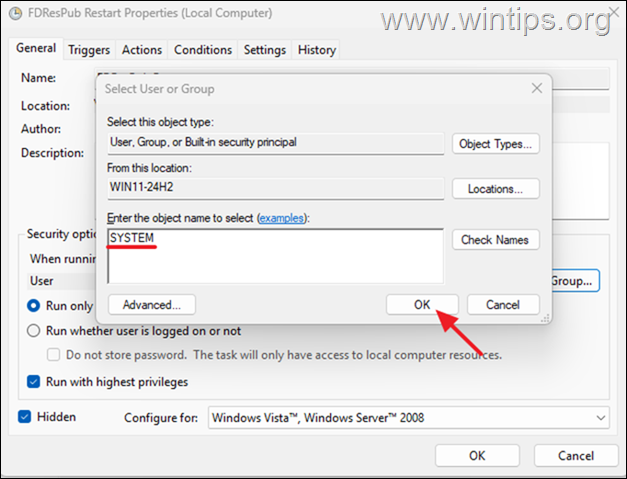
3.’ declanșatoare ‘file și faceți clic pe nou.
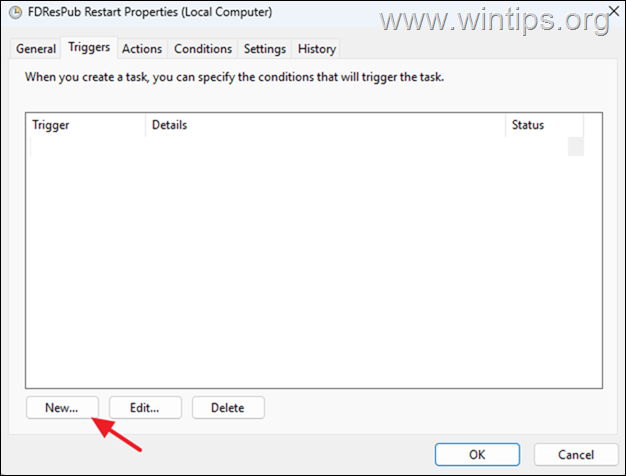
3a. opțiuni „ editați declanșarea “, selectați la:
începe sarcina: pe un program Repetați sarcina fiecare: tip “1 minut” pentru o durată: la nesfârșit
3b. Când ați terminat, faceți clic pe ok.
4. apoi selectați’ acțiuni src=”https://www.wintips.org/wp-content/uploads/2024/10/image_thumb44_thumb.png”width=”627″înălțime=”474″>
4a. pe’ noua acțiune fereastră:
în Program/Script> C: \ Windows \ System32 \ cmd.exe în adaugă argumets (opțional) câmp, tip: /c”powershell.exe repornire-service-nume fdrespub”
4b. Când ați terminat, faceți clic pe ok. src=”https://www.wintips.org/wp-content/uploads/2024/10/image_thumb39_thumb-2.png”width=”445″înălțime=”494″>
5. acum selectați’ Condițiile ‘și Uncheck toate opțiunile. src=”https://www.wintips.org/wp-content/uploads/2024/10/image_thumb45_thumb.png”width=”622″înălțime=”473″>
6a. În cele din urmă selectați „Setări” ? rulați la cerere. Dacă sarcina de rulare nu se termină atunci când este solicitată, forțați-o să se oprească.
6b. Când ați terminat, faceți clic pe ok.
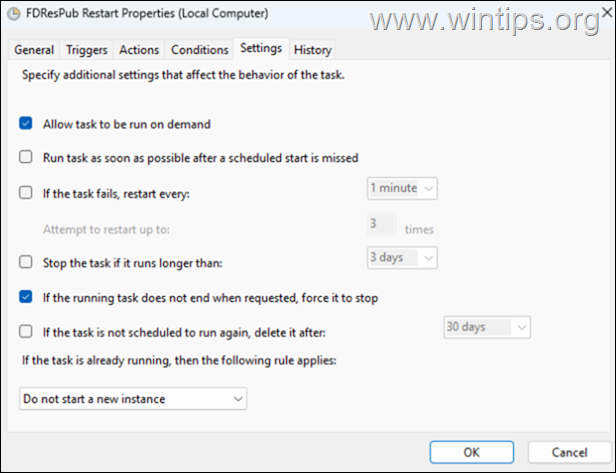
7. Reporniți computerul.
8. După repornire, deschideți fișier explorator și faceți clic pe rețea . După un (1) minut, veți vedea numele computerului dvs. împreună cu toate celelalte computere din rețea.
asta este! Ce metodă a funcționat pentru tine?
Anunță-mă dacă acest ghid te-a ajutat lăsând comentariul tău despre experiența ta. Vă rugăm să vă place și să împărtășiți acest ghid pentru a-i ajuta pe ceilalți.
Dacă acest articol a fost util pentru dvs., vă rugăm să luați în considerare susținerea noastră făcând o donație. Chiar și 1 dolar poate face o diferență uriașă pentru noi în efortul nostru de a continua să îi ajutăm pe ceilalți, păstrând acest site gratuit: konstantinos este găsirea și administratorul”> Konstantinos este găsitorul și administratorul”> Konstantinos este găsitorul și administratorul”> Konstantinos este găsitorul și administratorul”> Konstantinos este găsit. Din 1995 lucrează și oferă asistență IT ca expert în calculatoare și în rețea persoanelor și companiilor mari. El este specializat în rezolvarea problemelor legate de Windows sau alte produse Microsoft (Windows Server, Office, Microsoft 365 etc.). Ultimele postări de Konstantinos Tsoukalas (vezi toate)